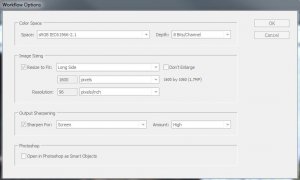alfin
Aktiv medlem
I tidningen FOTO:s senaste nr 12/2013 finns på sidan 60-61 Photoshopskolan av Patrik Larsson. Han berättar om "Slutskärpa för skärmvisning", där han påstår att "Det absolut smidigaste sättet att göra slutskärpa är i Lightroom" och berättar att man enkelt kan göra det när man exporterar sin bild. Vidare berättar han att "Det finns inget bra sätt att slutskärpa bilder på i Camera Raw", uppenbarligen ovetandes om att Lightroom och Photoshop Camera Raw har samma funktioner.
Slutskärpningen i såväl Lightroom som Camera Raw bygger på Pixel Genius' Photokit Sharpener, en plug-in till Photoshop, som i sin tur bygger på det arbete som Bruce Fraser gjorde när han definierade sitt "Sharpening workflow", dvs att skärpa en bild i flera steg. Alla som idag utbildar och skriver om hur man bäst skärper bilder i olika steg baserar sina kunskaper på Bruce Frasers ursprungliga arbete.
Adobe Camera Raw fungerar precis likadant som Lightroom och vill man skapa en webbild i en viss storlek och slutskärpa denna för skärmvisning, så klickar man på länken längst ner i Adobe Camera Raw. Man får då upp den bild jag bifogat (CS6). Klicka på den så blir den större.
Jag har ställt in att jag vill skapa en bild i 8-bitar sRGB med längsta sidan 1600 pixel. Jag har också ställt in att bilden ska slutskärpas för skärmvisning och i detta fallet har jag valt hög skärpning av bilden.
Vill man öppna bilden i Photoshop för vidare redigering, så öppnar man den på vanligt sätt från Camera Raw. Är man nöjd med de inställningar som gjorts i Camera Raw och inte vill göra några ytterligare justeringar i Photoshop, kan man istället exportera bilden direkt på samma sätt som från Lightroom. Längst ner till vänster i Camera Raw finns en knapp för att spara bilden. Här väljer man vilken mapp bilden ska sparas i, namn och filformat (i det här fallet jpeg eftersom det var en webbild), metadata och vilken kvalitet jpeg-bilden ska sparas i.
Stegen är exakt likadana i Camera Raw som i Lightroom, även om det ser annorlunda ut. Att Sveriges största fototidning FOTO har en Photoshopskola varje månad med en skribent som uppenbarligen inte är fullt insatt i Photoshops olika funktioner kan inte annat än betecknas som genant!
.
Slutskärpningen i såväl Lightroom som Camera Raw bygger på Pixel Genius' Photokit Sharpener, en plug-in till Photoshop, som i sin tur bygger på det arbete som Bruce Fraser gjorde när han definierade sitt "Sharpening workflow", dvs att skärpa en bild i flera steg. Alla som idag utbildar och skriver om hur man bäst skärper bilder i olika steg baserar sina kunskaper på Bruce Frasers ursprungliga arbete.
Adobe Camera Raw fungerar precis likadant som Lightroom och vill man skapa en webbild i en viss storlek och slutskärpa denna för skärmvisning, så klickar man på länken längst ner i Adobe Camera Raw. Man får då upp den bild jag bifogat (CS6). Klicka på den så blir den större.
Jag har ställt in att jag vill skapa en bild i 8-bitar sRGB med längsta sidan 1600 pixel. Jag har också ställt in att bilden ska slutskärpas för skärmvisning och i detta fallet har jag valt hög skärpning av bilden.
Vill man öppna bilden i Photoshop för vidare redigering, så öppnar man den på vanligt sätt från Camera Raw. Är man nöjd med de inställningar som gjorts i Camera Raw och inte vill göra några ytterligare justeringar i Photoshop, kan man istället exportera bilden direkt på samma sätt som från Lightroom. Längst ner till vänster i Camera Raw finns en knapp för att spara bilden. Här väljer man vilken mapp bilden ska sparas i, namn och filformat (i det här fallet jpeg eftersom det var en webbild), metadata och vilken kvalitet jpeg-bilden ska sparas i.
Stegen är exakt likadana i Camera Raw som i Lightroom, även om det ser annorlunda ut. Att Sveriges största fototidning FOTO har en Photoshopskola varje månad med en skribent som uppenbarligen inte är fullt insatt i Photoshops olika funktioner kan inte annat än betecknas som genant!
.